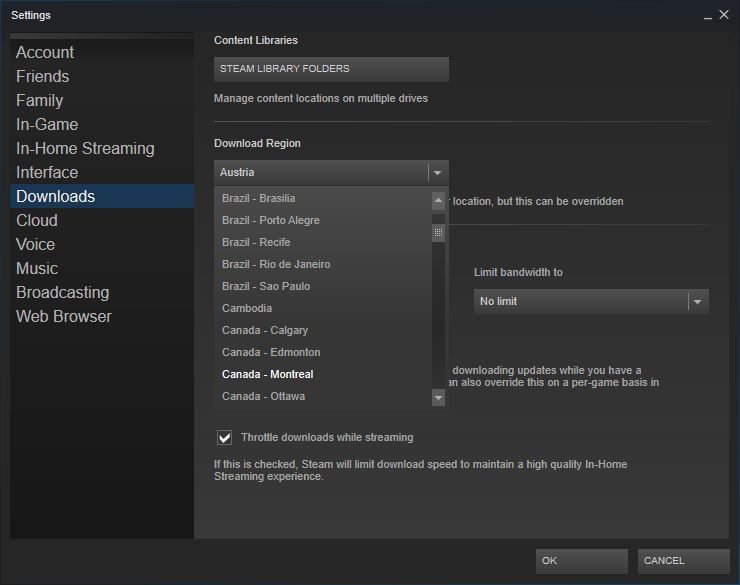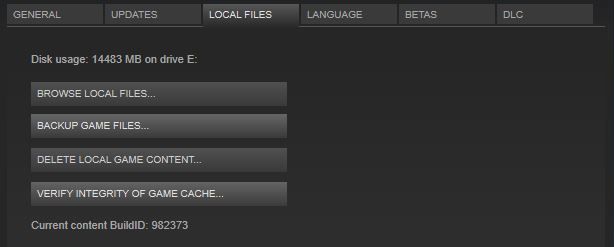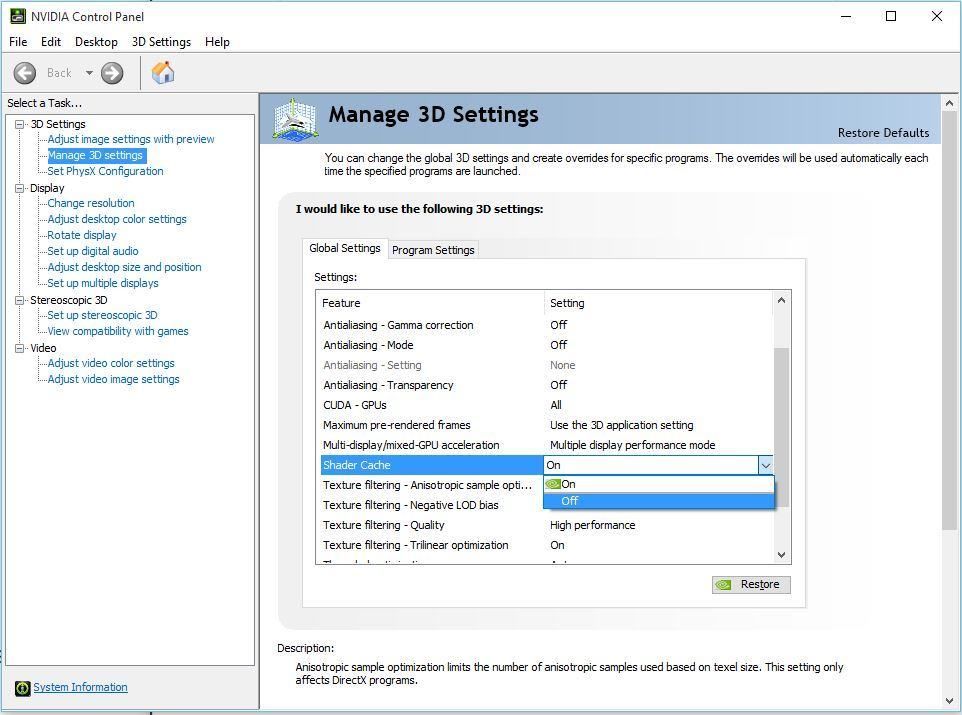Metal Gear Solid 5 to najnowsza gra Metal Gear, ale wygląda na to, że ta gra ma pewne problemy w systemie Windows 10. Użytkownicy zgłaszali awarie, problemy z klatkami i kilka innych problemów, ale dzisiaj naprawimy je wszystkie.
Napraw problemy z Common Metal Gear Solid 5 w systemie Windows 10
Rozwiązanie 1 — Zainstaluj najnowsze sterowniki
Fani Metal Gear Solid 5 zgłosili, że gra przestaje działać, gdy tylko ją uruchomią. Aby rozwiązać ten problem, zaleca się odinstalowanie sterowników karty graficznej i pobranie najnowszych sterowników od producenta karty graficznej. Aby odinstalować sterowniki karty graficznej, możesz użyć narzędzi takich jak Display Driver Uninstaller. Musimy również wspomnieć, że niektórzy użytkownicy zgłosili problemy ze sterownikiem AMD w wersji 15.7.1, więc jeśli ta wersja powoduje problemy, przejdź do wersji 15.7.
Zalecamy również to narzędzie innej firmy do automatycznego pobierania wszystkich nieaktualnych sterowników na komputer.
Rozwiązanie 2 — Zainstaluj ponownie składniki redystrybucyjne Visual C ++
Niektórzy użytkownicy zgłosili komunikat o błędzie informujący, że brakuje msvcr110.dll. Jeśli pojawia się ten komunikat o błędzie, musisz zainstalować pakiet redystrybucyjny Visual C ++. Tutaj możesz pobrać niezbędne pliki. Jeśli nie chcesz pobierać żadnych dodatkowych plików, możesz przejść do SteamsteamappscommonMGS_TPP_CommonRedist i stamtąd zainstaluj Visual C ++ Redistributables.
Rozwiązanie 3 — Uruchom grę w trybie okienkowym
Jeśli masz słabą wydajność w Metal Gear Solid 5, możesz przełączyć się na tryb okienkowy. Aby to zrobić, wykonaj następujące kroki:
- otwarty ustawienia graficzne.
- Wybierać Tryb okienkowy.
- Wybrać pomiędzy Pełny ekran bez obramowania lub Okna.
Niektórzy użytkownicy sugerują również przejście na Pełny ekran Tryb naprawia dla nich problemy z wydajnością, więc spróbuj to zrobić.
Rozwiązanie 4 — Zmień graficzny plik TPP_GRAPHICS_CONFIG
Metal Gear Solid 5 jest zablokowany na 60 klatkach na sekundę, a jeśli masz mocny komputer, możesz zagrać w grę bez ograniczeń liczby klatek na sekundę. Aby usunąć blokadę liczby klatek, wykonaj następujące czynności:
- Iść do SteamsteamappscommonMGS_TPP.
- Odnaleźć TPP_GRAPHICS_CONFIG i otwórz za pomocą Notatnik.
- Znajdź następujący wiersz:
- „Framerate_control”: „Auto”
- Zmień na:
- „Framerate_control”: „Zmienna”
- Zapisz zmiany i uruchom ponownie grę.
Rozwiązanie 4 — Zaktualizuj swoją grę
Doniesiono, że Metal Gear Solid 5 ma pewne problemy z procesorami Phenom II. Na szczęście programiści rozwiązali ten problem i możesz go rozwiązać, pobierając najnowszą aktualizację do Metal Gear Solid 5.
Rozwiązanie 5 — Usuń ustawienia podkręcania
Jeśli Metal Gear Solid 5 ulega awarii podczas uruchamiania, może to być spowodowane podkręceniem twojego procesora graficznego. Jeśli przetaktowałeś kartę graficzną, możesz usunąć ustawienia podkręcania, aby rozwiązać ten problem.
Rozwiązanie 6 — Wyłącz rozmycie ruchu i drgania aparatu
Jeśli posiadasz kartę graficzną AMD i występują awarie podczas gry w Metal Gear Solid 5, możesz wyłączyć opcje Rozmycie ruchu i Drgania aparatu z menu opcji.
Rozwiązanie 7 — Użyj dedykowanej karty graficznej
Jeśli posiadasz zarówno zintegrowaną, jak i dedykowaną kartę graficzną, upewnij się, że używasz dedykowanej karty, aby uzyskać najlepszą wydajność z Metal Gear Solid 5. Aby przełączyć się z karty zintegrowanej na dedykowaną, użyj panelu sterowania Nvidia lub Catalyst Control Center .
Rozwiązanie 8 — Zwiększ rozdzielczość ekranu
Użytkownicy zgłosili, że podczas gry w Metal Gear Solid 5 pojawia się czarny ekran z białym kwadratem, a jeśli masz ten problem, spróbuj zwiększyć rozdzielczość. Po wykonaniu tej czynności problem czarnego ekranu powinien zostać naprawiony.
Rozwiązanie 9 — Sprawdź temperaturę swojego sprzętu
Użytkownicy zgłosili, że Metal Gear Solid 5 zawiesza się na ich komputerach, a jeśli masz ten sam problem, możesz sprawdzić, czy procesor lub karta graficzna się nie przegrzewają. Aby sprawdzić temperaturę, pobierz SpeedFan (lub dowolne oprogramowanie do monitorowania temperatury), uruchom narzędzie do monitorowania temperatury i uruchom grę. Jeśli zauważysz wyjątkowo wysoką temperaturę karty graficznej lub procesora, sprawdź swoje chłodzenie.
Rozwiązanie 10 — Usuń folder 287700 ze Steam
Doniesiono, że Metal Gear Solid 5 ulega awarii po ekranie Nvidii, a jeśli masz ten problem, może być konieczne usunięcie kilku folderów, aby go naprawić. Aby rozwiązać ten problem, wykonaj następujące kroki:
- Iść do C: Program Files (x86) Steamuserdata teczka.
- Odnaleźć Folder 287700 i przenieś go do swojego Pulpit. Przenosząc folder, usuniesz zapisane gry dla swojego profilu.
- Uruchom grę ponownie, a zapisane gry zostaną przywrócone, a gra powinna rozpocząć się bez żadnych problemów.
Aby wykonać ten krok, musisz włączyć Steam Cloud. Ta opcja jest domyślnie włączona w większości przypadków, chyba że ręcznie ją wyłączysz.
Rozwiązanie 11 — Zmień region pobierania w Steam
Niektórzy użytkownicy zgłosili, że Metal Gear Solid 5 pobiera powoli ze Steam, a jeśli masz podobny problem, spróbuj zmienić region pobierania w Steam. Aby zmienić region pobierania, wykonaj następujące czynności:
- otwarty Parowy.
- Kliknij Plik> Ustawienia.
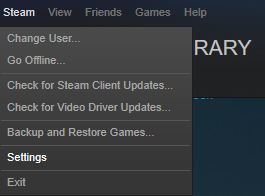
- Po lewej stronie wybierz Pliki do pobrania.
- Odnaleźć Pobierz region i wybierz inną lokalizację z listy. W większości przypadków najlepiej wybrać lokalizację najbliższą tobie.

Rozwiązanie 12 — Filtrowanie dolnego ekranu
Jednym z powszechnych problemów z Metal Gear Solid 5 jest to, że postacie wyglądają rozmazane podczas gry w ustawieniach Max. Jeśli masz ten problem, wystarczy obniżyć Filtrowanie ekranu od bardzo wysokiej do Wysoki i ten problem powinien zostać rozwiązany.
Rozwiązanie 13 — Zmień przypisania klawiszy
Doniesiono, że Metal Gear Solid 5 ma pewne problemy ze sterownikami i według użytkowników, jeśli naciśniesz klawisz klawiatury, kontroler przestanie działać. Jeśli tak się stanie, jedynym rozwiązaniem jest naciśnięcie Alt + Tab i uruchom ponownie gra. Innym obejściem jest przypisanie wszystkich poleceń klawiszy do jednego klawisza, którego nigdy nie naciskasz na klawiaturze.
Rozwiązanie 14 — Zainstaluj pakiet Media Feature Pack dla systemu Windows 10
Jeśli pojawia się błąd informujący, że brakuje MFPlat.dll lub mfreadwrite.dll, musisz zainstalować Pakiet Media Feature dla systemu Windows 10. Możesz pobrać pakiet Media Feature na Windows 10 stąd.
Rozwiązanie 15 — Sprawdź pamięć podręczną gry, wyłącz program antywirusowy i odłącz inne urządzenia USB
Jeśli Metal Gear Solid 5 nie uruchamia się lub pojawia się błąd „Program przestał działać”, może być konieczne sprawdzenie pamięci podręcznej gry. Aby to zrobić, wykonaj następujące kroki:
- otwarty Parowy i idź do swojej gry Biblioteka.
- Odnaleźć Metal Gear Solid 5, kliknij prawym przyciskiem myszy i wybierz z menu Nieruchomości.

- Idź do Lokalny patka.
- Kliknij Sprawdź integralność pamięci podręcznej gry i poczekaj na zakończenie procesu.

Jeśli problem nadal występuje, możesz spróbować wyłączyć oprogramowanie antywirusowe / zaporę ogniową. Jeśli to nie pomoże, spróbuj odłączyć wszystkie nieużywane urządzenia USB, takie jak drukarka, zewnętrzny dysk twardy itp.
Rozwiązanie 16 — Wyłącz dodatkowe aplikacje i uruchom grę jako administrator
Czasami Metal Gear Solid 5 może ulec awarii, jeśli niektóre aplikacje działają w tle. Aplikacje takie jak Dxtory, Afterburn i FRAPS mogą powodować awarię Metal Gear Solid 5, więc upewnij się, że nie działają żadne niepotrzebne aplikacje. Jeśli to nie pomoże, spróbuj uruchomić grę jako administrator. Aby to zrobić, wykonaj następujące czynności:
- Znajdź skrót do gry i kliknij prawym przyciskiem myszy to.
- Z menu wybierz Uruchom jako administrator.

Rozwiązanie 17 — Wyłącz urządzenie vJoy w Menedżerze urządzeń
W Metal Gear Solid 5 występują pewne problemy z myszą, a czasami mysz przestaje działać. Aby rozwiązać ten problem, wykonaj następujące czynności:
- Iść do Menadżer urządzeń. naciśnij Klawisz Windows + X i wybierz Menadżer urządzeń z listy.

- Odnaleźć vJoy urządzenie w Menedżerze urządzeń, kliknij je prawym przyciskiem myszy i wybierz Wyłączyć.

- Zamknij Menedżera urządzeń i ponownie uruchom grę.
Rozwiązanie 18 — Użyj x360ce, aby naprawić problemy z kontrolerem USB
Doniesiono, że Metal Gear Solid 5 ma pewne problemy z kontrolerem Xbox 360 i innymi kontrolerami USB. Jeśli masz problemy ze sterownikami USB, spróbuj użyć x360ce.
Rozwiązanie 19 — Naciśnij klawisze WASD
Jest usterka, która czasami może sprawić, że twoja postać będzie biec w losowym kierunku. Może to być bardzo frustrujące. Aby to naprawić, możesz nacisnąć odpowiedni klawisz ruchu na klawiaturze. Na przykład, jeśli twoja postać porusza się w lewo, naciśnij klawisz przypisany do przejścia w lewo. To samo dotyczy innych kierunków. Ponadto możesz wstrzymać grę i nacisnąć klawisze W, A, S, D na klawiaturze i anulować grę, aby rozwiązać ten problem.
Rozwiązanie 20 — Usuń plik TPP_GRAPHICS_CONFIG
Jeśli pojawia się biały ekran podczas uruchamiania Metal Gear Solid 5, być może trzeba usunąć plik TPP_GRAPHICS_CONFIG. Aby to zrobić, wykonaj następujące kroki:
- Iść do C: Pliki programów (x86) Steamuserdata287700local.
- Odnaleźć TPP_GRAPHICS_CONFIG plik i usuń go.
Rozwiązanie 21 — Wyłącz pamięć podręczną modułu cieniującego w panelu sterowania NVIDIA
Jeśli gra okresowo zwalnia, może być konieczne wyłączenie pamięci podręcznej Shader. Aby to zrobić, wykonaj następujące kroki:
- otwarty Panel sterowania Nvidia.
- Kliknij Zarządzaj ustawieniami 3D.
- Odnaleźć Pamięć podręczna shaderów w prawym okienku iz listy wybierz Poza.

Rozwiązanie 22 — Kliknij dwukrotnie myszką w grze
Użytkownicy zgłaszali, że ich mysz pojawia się w grze podczas gry, co może rozpraszać uwagę. Aby rozwiązać ten problem, wystarczy dwukrotnie kliknąć myszą, a w większości przypadków problem zostanie rozwiązany.
Metal Gear Solid 5 może być niesamowitą grą, ale ma swoje problemy. Omówiliśmy większość tych problemów i mamy nadzieję, że nasze rozwiązania pomogły Ci rozwiązać problemy z Metal Gear Solid 5 w systemie Windows 10.